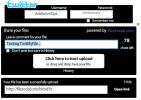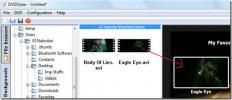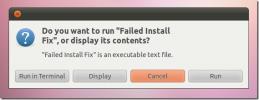Jak dostosować motywy w systemie Ubuntu Linux [Wskazówka]
Czasami można pobrać niestandardowy motyw Ubuntu, który może nie wyświetlać poprawnie przycisków i menu dla niektórych aplikacji (np. LibreOffice). Może tak być w szczególności w przypadku ciemnych motywów lub tych, które mogą mieć ten sam kolor, ma główny interfejs aplikacji. W tym poście podamy szybką wskazówkę, jak rozwiązać takie problemy, tworząc nowe motywy.
Poniższy zrzut ekranu przedstawia motyw Maca, który pobrałem, aby nadać komputerowi Ubuntu wygląd Maca (jak wyjaśniono w ten post). Aby rozpocząć, kliknij prawym przyciskiem pulpit i wybierz Zmień tło pulpitu. Przejdź do zakładki Motyw i kliknij Dostosuj przycisk.

Tutaj możesz wybierać elementy sterujące z innego motywu, zmieniać kolory, obramowania okien, ikony lub wskaźniki. Po zakończeniu kliknij Blisko, śledzony przez Zapisz jako, zachowaj nazwę nowego motywu i kliknij Zapisać.

Na przykład na poniższym zrzucie ekranu zmieszałem elementy sterujące motywu Clearlooks z motywem Mac, aby utworzyć nowy motyw z mieszanką obu. Jeśli byłeś dla każdego, problem ciemnego motywu przesłaniającego kontrolki aplikacji lub jeśli wskaźnik, okno ramki, ett miały być zbyt ciemne, możesz utworzyć nowy motyw (jak pokazano w tym poście) i zmienić żądany obszar motywu, aby pasował Twoje potrzeby.

Poszukiwanie
Najnowsze Posty
Narzędzia do udostępniania plików na Twitterze
FileSocial to świetna usługa, która pozwala użytkownikom przesyłać ...
Jak stworzyć w pełni spersonalizowane i profesjonalnie wyglądające DVD z DVDStyler
DVDStyler jest bezpłatne wieloplatformowe oprogramowanie do tworzen...
Napraw nieudane pakiety za pomocą nieudanej poprawki instalacji pakietu Ubuntu
Masz dość ręcznego naprawiania nieudanych pakietów Ubuntu? Dlaczego...